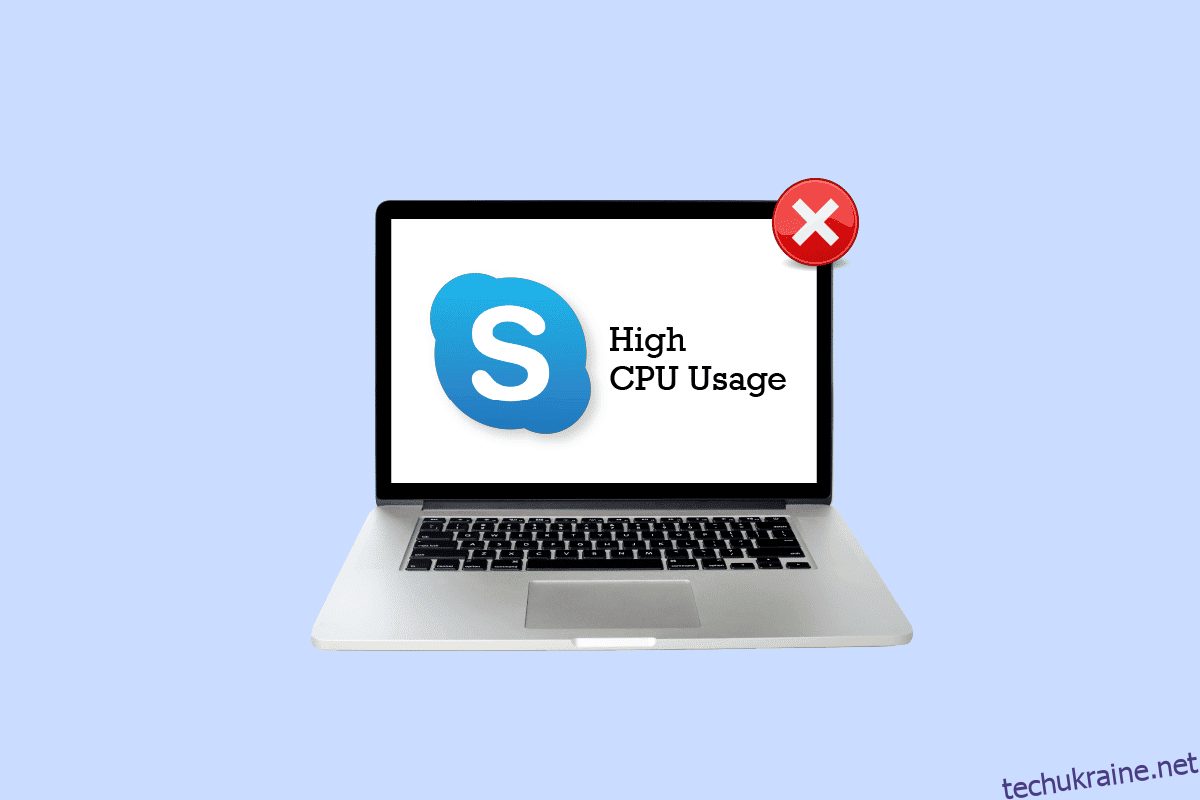ЦП, центральний процесор виконує основні функції комп’ютера. Ця системна утиліта також відома як процесор або мікропроцесор системи. Використання ЦП вказує на обчислювальну потужність робочого ПК. Якщо ваша система намагається працювати більше, ніж може, це вказується як високе використання ЦП. 100% завантаження ЦП означає, що ваш комп’ютер виконує більше роботи, ніж його можливості. Є певні програми, які можуть призвести до того, що ваш процесор працює більше, ніж потрібно, і Skype є однією з них. Незважаючи на те, що Skype є корисним інструментом, він може уповільнити вашу систему та збільшити використання пам’яті процесора. Якщо ваш комп’ютер повільно реагує та часто зависає, наш посібник із високого використання ЦП Skype у Windows 10 вам дуже допоможе. У сьогоднішньому документі ми будемо обговорювати різні способи, за допомогою яких можна виправити Sype, використовуючи занадто багато ЦП. Разом з цим ви також дізнаєтеся про причини високого використання процесора Skype для бізнесу. Отже, давайте почнемо з виправлення Skype і переконаємося, що використання вашого ЦП знаходиться в межах.
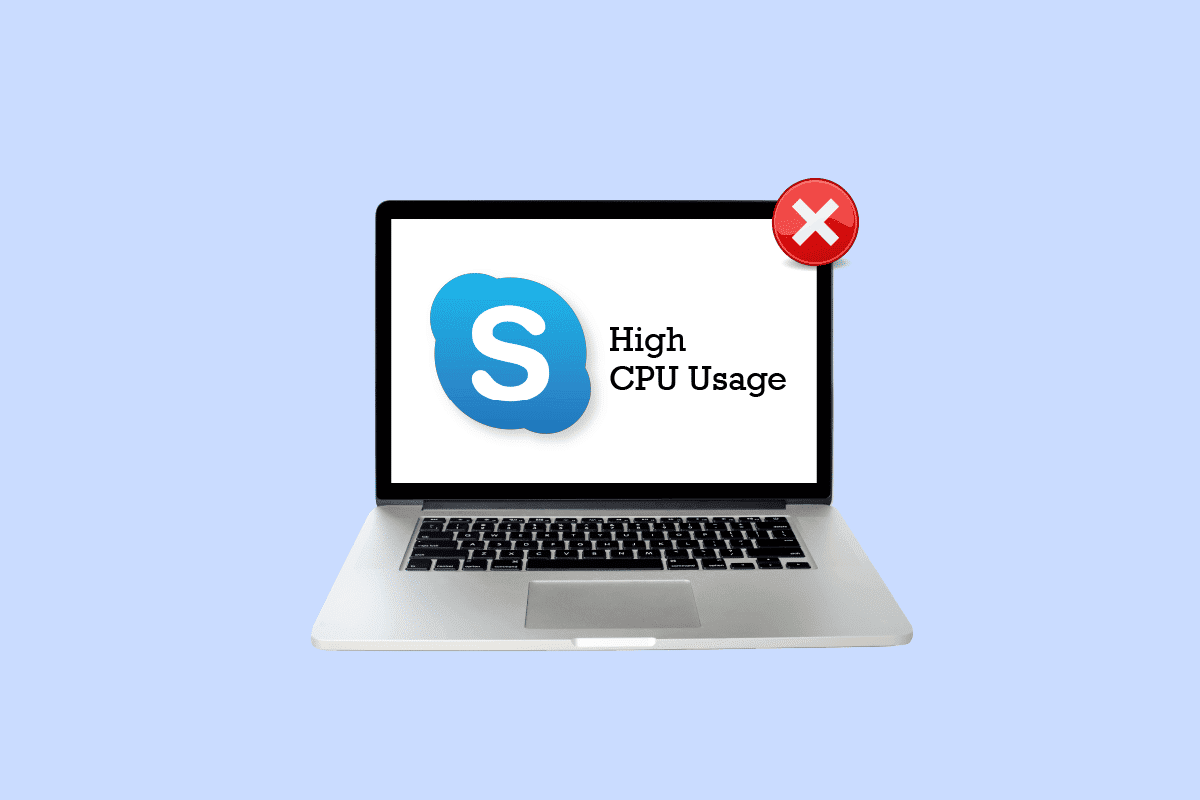
Як виправити високий рівень використання ЦП Skype у Windows 10
Продовжуйте читати, щоб дізнатися про методи усунення несправностей для вирішення проблеми Skype, яка використовує занадто багато ЦП у Windows 10.
Що призводить до високого використання процесора Skype у Windows 10?
Зазвичай високе споживання процесора виникає під час запуску програми або програми в системі. Це відбувається через те, що програма намагається наздогнати історію. Якщо під час використання Skype конкретно ви помітили відставання системи, то цю проблему можуть викликати такі причини:
- Мало оперативної пам’яті системи.
- Втручання фонових програм.
- Напружте систему візуальними ефектами та анімацією.
- Застаріла версія програми.
- Пошкоджені системні файли програми.
Як виправити Skype, який використовує занадто багато процесора
Тепер, коли ви знаєте про причини, через які Skype може призвести до високого використання ЦП, настав час виправити повільну роботу вашого ПК за допомогою наведених нижче методів. Ви можете спробувати ці перевірені методи, як зазначено, щоб отримати оптимальні результати.
Спосіб 1: звільніть оперативну пам’ять
Програма Skype, установлена у вашій системі, потребує достатньої кількості оперативної пам’яті, наприклад, принаймні 2 ГБ оперативної пам’яті для безперебійної роботи. Якщо ваша система працює з менш ніж 2 ГБ оперативної пам’яті, це може призвести до високого використання процесора Skype для бізнесу. Отже, ви повинні переконатися, що на вашому комп’ютері є принаймні 4 ГБ оперативної пам’яті, щоб без проблем запускати Skype та інші програми. Ви можете спробувати оновити оперативну пам’ять системи або звільнити її, щоб звільнити місце для безперебійної роботи таких корисних програм, як Skype, і вирішити проблеми із завантаженням ЦП. Ви також можете дізнатися про те, як звільнити оперативну пам’ять на комп’ютері з Windows 10 за допомогою нашого посібника.

Спосіб 2. Закрийте фонові програми
Ще одна причина, яку ми обговорювали вище, — фонові програми, які можуть заважати Skype. Є багато програм, які можуть перетворити Skype на програму, що поглинає ресурси. Ці програми, як правило, є інструментами вдосконалення системи, які можуть змінювати поведінку інших програм щодо вашого ПК, що зрештою призводить до високого використання процесора Skype у Windows 10, у випадку Skype. Тому важливо негайно закрити такі фонові програми на комп’ютері, щоб зменшити навантаження на ЦП. Ви можете дізнатися все про те, як вимкнути фонові програми в Windows 10 за допомогою нашого інформаційного посібника.

Спосіб 3. Встановіть для параметра «Візуальні ефекти» значення «Найкраща продуктивність».
Хоча візуальні ефекти чудово підходять для систем із достатньою кількістю оперативної пам’яті, вони є навантаженням на інші, у яких мало оперативної пам’яті. У цьому випадку стає критично важливо налаштувати візуальні ефекти та анімацію на найкращу продуктивність на вашому комп’ютері, щоб переконатися, що Skype використовує занадто багато ЦП, вирішено. Ви можете налаштувати параметри візуальних ефектів на своєму ПК з Windows, виконавши наведені нижче дії.
1. Одночасно натисніть клавіші Windows + E, щоб запустити Провідник файлів на комп’ютері.
2. Далі клацніть правою кнопкою миші Цей ПК і виберіть Властивості в його меню.

3. У вікні «Про програму» натисніть «Додаткові параметри системи».

4. Далі у вікні «Властивості системи» натисніть «Параметри…» на вкладці «Додатково».

5. Нарешті, на вкладці «Візуальні ефекти» виберіть опцію «Налаштувати для найкращої продуктивності» та натисніть «ОК».

Спосіб 4: оновіть програму Skype
Вчасно випускаються нові оновлення для програм, які містять кращий вихідний код, ніж попередня версія програми. Те ж саме стосується Skype, у якому старіша версія програми не може працювати з розширеним ЦП вашого робочого столу, що призводить до високого використання ЦП Skype для бізнесу. У цьому випадку вам потрібно інсталювати останню доступну версію Skype, виконавши наведені нижче дії.
1. Відкрийте Microsoft Store із меню «Пуск» на ПК з ОС Windows.

2. Далі натисніть «Бібліотека» в Microsoft Store.

3. Тепер натисніть «Отримати оновлення в бібліотеці».

Якщо доступне оновлення для Skype, воно буде автоматично встановлено у вашій системі. Після встановлення ви можете спробувати запустити нову версію Skype і перевірити використання ЦП.
Спосіб 5. Переінсталюйте програму Skype
Останній спосіб, який ви можете спробувати усунути високу завантаженість процесора Skype у Windows 10, передбачає перевстановлення програми. Ви можете вибрати це рішення, якщо жоден із наведених вище методів не допоміг. Встановлення нової копії Skype допоможе вам уникнути проблем із файлами додатків та інших помилок, які можуть призвести до високого навантаження на ЦП. Щоб повторно інсталювати Skype на комп’ютері, дотримуйтеся наведених нижче інструкцій.
1. Відкрийте «Параметри» на ПК з Windows, натиснувши одночасно клавіші Windows + I.
2. Серед доступних параметрів натисніть Програми.

3. Тепер у розділі «Програми та функції» натисніть Skype і виберіть «Видалити».

4. Знову натисніть «Видалити», щоб підтвердити це.

5. Після завершення перезавантажте ПК.
6. Тепер відкрийте Microsoft Store із панелі пошуку.

7. Знайдіть у ньому Skype і натисніть «Отримати», щоб інсталювати його знову.

Спосіб 6. Зверніться до служби підтримки Skype
Нарешті можна спробувати зв’язатися Підтримка Skype щоб вирішити проблему високого використання процесора Skype для бізнесу.

Часті запитання (FAQ)
Q1. Як я можу змусити Skype використовувати менше ЦП на моєму ПК?
Відповідь Ви можете переконатися, що Skype не призводить до збільшення використання ЦП, переконавшись, що ваш ЦП має принаймні 4 ГБ оперативної пам’яті. Ви також можете спробувати оновити або очистити оперативну пам’ять, як описано в Методі 1 вище.
Q2. Чому високе навантаження на ЦП на моєму ПК з Windows 10?
Відповідь Високе використання ЦП у вашому ПК з Windows 10 може бути пов’язане з несправним джерелом живлення, що може призвести до автоматичного зниження напруги вашого ЦП для збереження енергії. ЦП із заниженою напругою використовує лише частку своєї повної потужності, а отже, 100% використання ЦП.
Q3. Чи відомо, що Skype використовує багато оперативної пам’яті?
Відповідь Після щойно встановленого Skype зазвичай займає 100 Мб, що є значно меншим. Зі збільшенням кількості контактів і даних у додатку його споживання може стати більше. Для безперебійної роботи Skype потрібно принаймні 2 ГБ оперативної пам’яті.
Q4. Чому раптово високе використання ЦП?
Відповідь Раптове збільшення використання ЦП може бути спричинене відеоіграми на ПК, програмою для редагування відео або потокового передавання відео, кількома вкладками браузера, а також може бути наслідком виконання сканування на віруси.
Q5. Чому Skype споживає багато енергії?
Відповідь Зазвичай програми вдосконалення системи змінюють поведінку інших додатків і програм, щоб покращити продуктивність відео чи аудіо. Крім того, якщо інші програми у вашій системі використовують мікрофон або камеру, Skype може конкурувати з ними за ресурси, що призводить до споживання великої кількості енергії.
***
Ми сподіваємося, що наш документ про високе використання ЦП Skype у Windows 10 допоміг вам добре розповісти про причини, які призводять до високого навантаження на ЦП, і про різні методи, які можуть допомогти вам у вирішенні цієї проблеми. Якщо так, повідомте нам, який метод був найбільш корисним у вашому випадку. Крім того, ви можете залишити свої запити чи пропозиції нижче в розділі коментарів для нас.